Исправление ошибки «Невозможно настроить файл данных Outlook» — 3 полезных способа
Вы используете Outlook? Это полезный инструмент, но вы можете столкнуться с ошибкой, которая гласит: Ваш файл данных Outlook не может быть настроен при использовании. Это может быть неприятной проблемой. Знаете ли вы, в чем причины и как это исправить? Если нет, не волнуйтесь, вы можете найти ответ, прочитав этот пост от MiniTool.
Ошибка: невозможно настроить файл данных Outlook
Microsoft Outlook — популярный пакет, позволяющий вам обмениваться и получать электронные письма, а также управлять контактами, календарями и задачами. Однако при настройке Outlook или его использовании вы можете столкнуться с некоторыми неприятными проблемами, такими как ошибка «Файл данных Outlook не может быть настроен». Она не позволяет вам получить доступ к файлам данных в вашей учетной записи Outlook.
Эта ошибка может быть вызвана разными причинами. Вот некоторые наиболее распространенные причины:
- Поврежденные файлы данных (.ost или .pst).
- Сбой системы.
- Неправильные настройки конфигурации.
- Устаревшее или несовместимое программное обеспечение.
Полезный совет — сделайте резервную копию своих данных заранее
Outlook широко используется в вашей повседневной жизни, но некоторые потенциальные ошибки могут произойти и привести к потере данных. Поэтому становится необходимым сделать резервную копию ваших важных файлов, чтобы избежать этого. Чтобы защитить ваши данные, здесь мы рекомендуем MiniTool ShadowMaker. Это бесплатное программное обеспечение для резервного копирования ПК, которое позволяет вам делать резервные копии файлов и папок, дисков и разделов, и даже операционной системы.
С резервным образом ваших файлов вы можете легко восстановить их всего за несколько щелчков. Более того, вы можете синхронизировать свои файлы и папки с другим компьютером с помощью этого инструмента. Давайте получим бесплатную пробную версию, нажав кнопку ниже.
Пробная версия MiniTool ShadowMakerНажмите для загрузки100% чистый и безопасный
Как исправить ошибку «Невозможно настроить файл данных Outlook»?
Есть 3 решения, как исправить ошибку Outlook data file cannot be configure. Теперь следуйте подробному руководству в этом разделе.
Очистите файлы NST
Файлы NST создаются автоматически при настройке Office 365 в Outlook и работе в автономном режиме. Все кэшированные данные Office 365 хранятся в формате файла NST. Если вы получаете Файл Outlook (.nst) не может быть настроен ошибка при настройке учетной записи Office 365 в Outlook, попробуйте следующее решение.
Шаг 1: Проверьте поврежденные системные файлы
- Тип cmd в поле поиска, чтобы найти Командная строкаи выберите Запустить от имени администратора.
- Вход sfc /scannow в командном окне и нажмите Входить для запуска сканирования SFC.
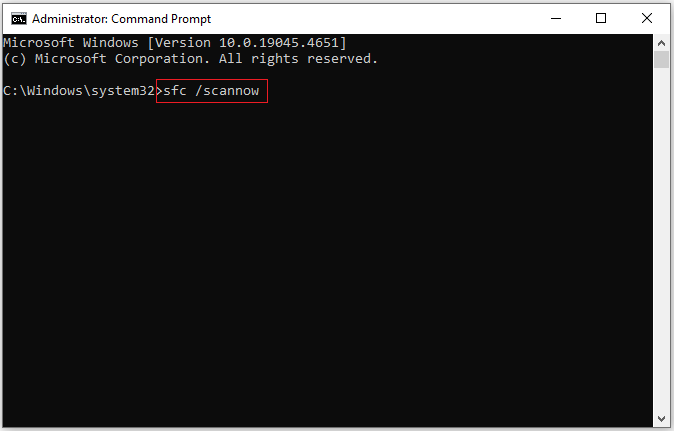
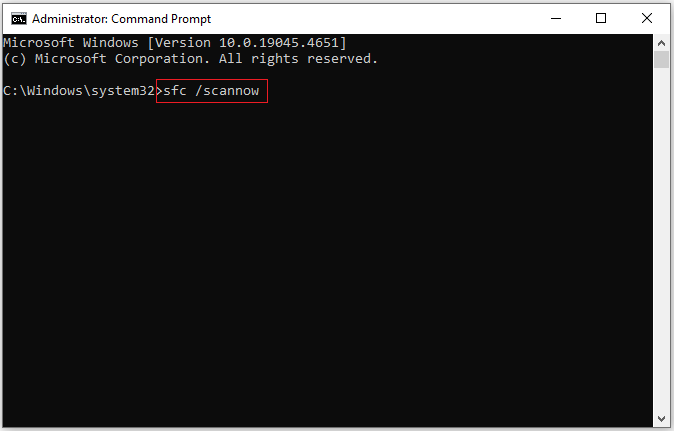
- Дождитесь завершения процесса, пока не увидите Проверка завершена на 100%.
Шаг 2: Установите последнее обновление Windows.
- Перейдите к Настройки нажав Победить + я.
- Идти к Обновление и безопасность > Центр обновления Windows > Проверить наличие обновлений.
- Если доступно обновление, установите его.
Шаг 3: Очистите ненужные файлы
- Ударять Победить + р чтобы открыть Бегать коробка, тип Очисткаи нажмите ХОРОШО.
- Выберите раздел операционной системы и выберите ХОРОШО.
- Наконец, выберите ненужные файлы и нажмите Очистите системные файлы > ХОРОШО.
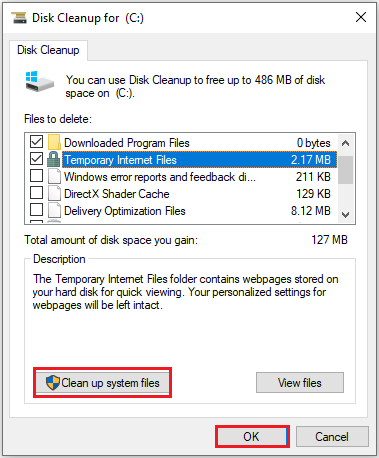
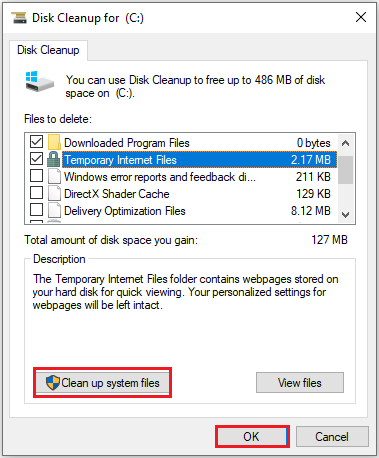
Удалить и заново создать OST-файл
Файл OST — это файл автономной папки в Microsoft Outlook, который позволяет вам получать доступ к Outlook даже при плохом интернет-соединении. Удаление и повторное создание нового файла OST может исправить ошибку Outlook file (.ost) cannot be configure. Для этого выполните следующие действия:
Шаг 1: Сохраните несохраненную работу, выйдите из Outlook и откройте его. Панель управления.
Шаг 2: Перейдите к Почта (Microsoft Outlook) набрав почта в строке поиска.
Шаг 3: Когда Настройка почты появляется окно, выберите Учетные записи электронной почты > перейти к Дата файлы вкладка > выберите свой аккаунт > нажмите Местонахождение открытого файла
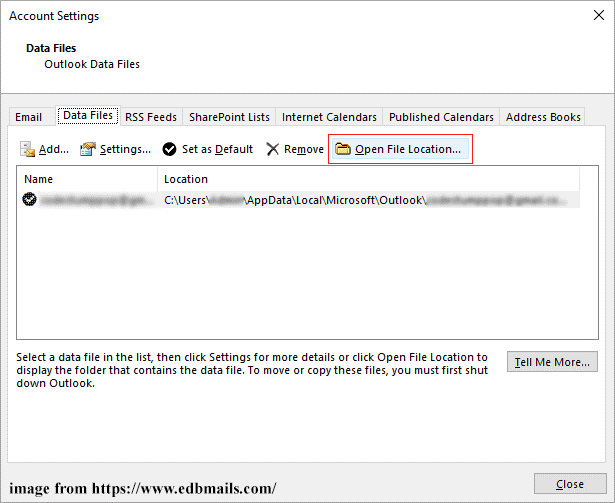
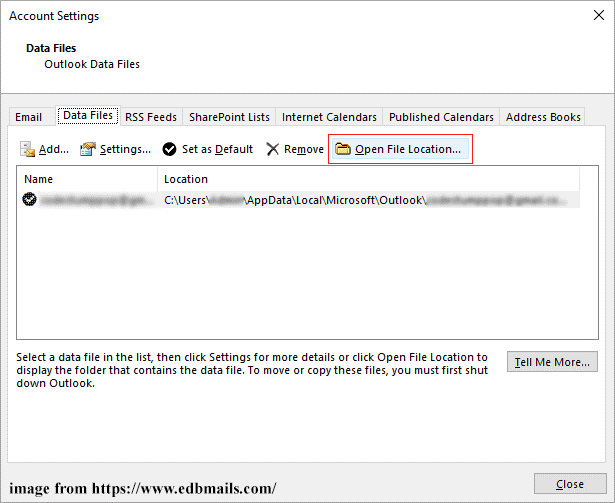
Шаг 4: Щелкните правой кнопкой мыши по файлу OST и выберите Удалить из списка.
Шаг 5: После этого выключите компьютер, и новый OST-файл для учетной записи будет создан при перезапуске Outlook.
Восстановите PST-файл с помощью инструмента Scanpst.exe
Если вы не можете запустить Microsoft Outlook, ваш профиль не настроен. Он связан с вашим PST-файлом. Scanpst.exe встроенный инструмент, который сканирует и восстанавливает поврежденные файлы PST в Microsoft Outlook. Если вы столкнулись с Файл Outlook (.pst) не может быть настроен ошибка, вот как ее исправить.
Шаг 1: Выйдите из Outlook и перейдите в C:/Программные файлы или C:/Program Files (×86) в проводнике.
Шаг 2: Введите scanpst.exe в поле поиска, чтобы открыть Инструмент восстановления папки «Входящие» (scanpst.exe).
Шаг 3: В новом окне введите имя PST-файла, который вы хотите проверить, и нажмите Начинать.
Шаг 4: Если сканирование обнаружит ошибки, нажмите Ремонт для исправления этих ошибок.
Шаг 5: После завершения восстановления перезапустите Outlook, чтобы проверить, устранена ли ошибка.
Подводя итоги
Этот пост в основном о виновниках и решениях этой ошибки. Файл данных Outlook не может быть настроен. После прочтения этого поста у вас должно быть общее представление о том, как решить эту проблему. Надеюсь, вы сможете успешно разобраться.